Elk elektronisch apparaat kan stuk gaan. Wat moet ik doen als er geen geluid uit mijn hoofdtelefoon komt?
Tip: Los problemen op met behulp van de eenvoudig-naar-complex methode.

Inhoud:
Controle van de oorzaak van de stilte (procedure)
1. Controleer of de computer gedempt is en of de volumeregelaar in de juiste stand staat.

Klik daarna op de volumeregelaar, u zou het systeemgeluid moeten horen.
2. Controleer vervolgens het geluidsniveau in de bronapplicatie (mediaspeler, Youtube-video, computerspel).
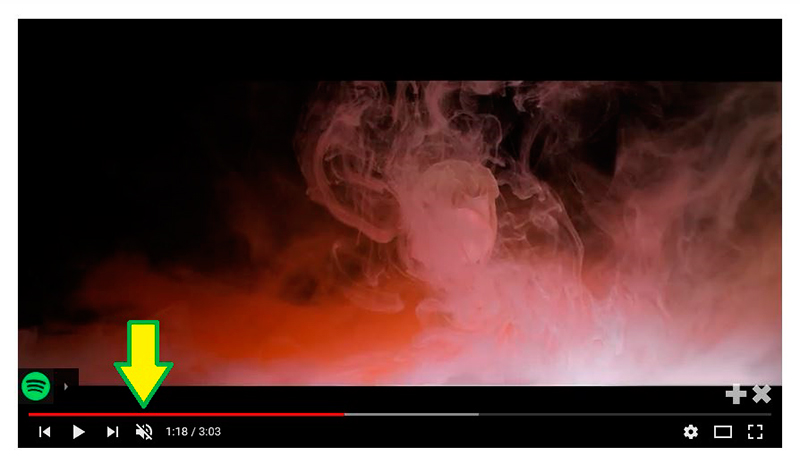
Het is mogelijk dat de toepassing gewoon gedempt is.
3. Als na deze stappen het geluid niet verschijnt, moet u nagaan of het probleem hardware of software is.
Vergeet niet de volumeregeling op de hoofdtelefoon zelf te controleren (indien aanwezig).
Sluit de hoofdtelefoon aan op een bekende goede geluidsbron (smartphone, MP3-speler). Als er geluid is, kunnen we de computer controleren. Op dezelfde manier kunnen we de bron controleren door een luidsprekersysteem op de computer aan te sluiten.
Om eerlijk te zijn, het gebrek aan geluid is vaak te wijten aan een verkeerde aansluiting van de connectoren. Normaal gesproken wordt een hoofdtelefoon aangesloten op de voorkant van de behuizing.

Bij de assemblage van een systeemeenheid vergeten "vaklui" soms de aansluitkabels op het moederbord aan te sluiten. Een basiskennis van PC-componenten is vereist om dit te verhelpen.
Dit controleren is vrij eenvoudig - schakel de connector om naar de hoofdconnector aan de achterkant van de systeemeenheid. Het moet groen van kleur zijn. Zelfs als u een 5.1 geluidskaart hebt (d.w.z. 6 aansluitingen in een groep), is het niet moeilijk het stopcontact te vinden. Kleur- en symboolmarkeringen zijn er altijd.
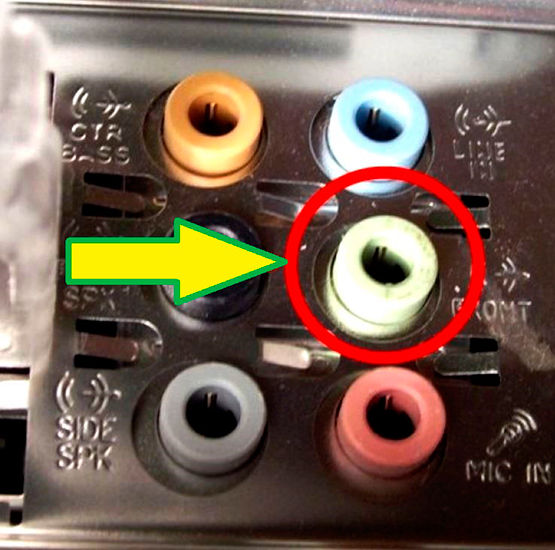
Het is natuurlijk ook mogelijk dat de geluidskaart van de computer defect is. Dit kan in gespecialiseerde werkplaatsen worden gerepareerd.
Herstellen van geluid op koptelefoons
Variant 1: de hoofdtelefoon werkt en het geluid staat aan - het probleem is softwarematig
Klik met de rechtermuisknop op het luidsprekericoon (in de rechter benedenhoek) en open het onderdeel "Afspeelapparaten". Controleer of er een geïdentificeerd apparaat is. Als het gemarkeerd is als "uitgeschakeld" - ga dan naar "eigenschappen" en zet de hoofdtelefoon aan.
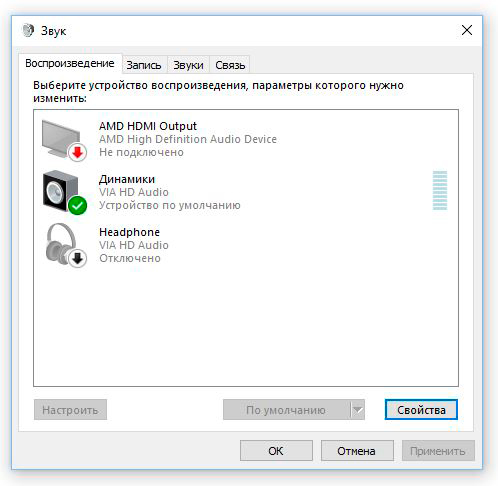
Er verschijnt geen geluid - controleer in hetzelfde onderdeel "eigenschappen" het geluidsniveau en of het luidsprekerpictogram is uitgeschakeld.
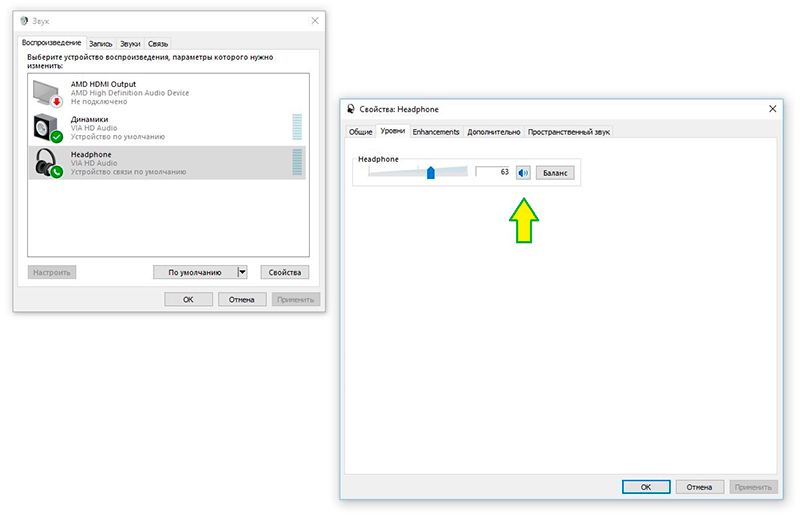
Als er geen andere problemen zijn, zou het geluid hersteld moeten zijn.
Als u in de opgegeven vensters helemaal geen afspeelapparaten ziet, controleer dan of de geluidskaartdrivers beschikbaar zijn en correct zijn geïnstalleerd.
Informatie: Een stuurprogramma is een systeemprogramma dat een hardwarecomponent op uw computer aanstuurt.
Gebruik hiervoor het Instellingenpaneel (klik met de rechtermuisknop op het "Windows"-pictogram in de linkerbenedenhoek van het scherm) om Apparaatbeheer te openen. Het openingsvenster toont u alle hardwarecomponenten die in uw computer zijn geïnstalleerd en hun status.
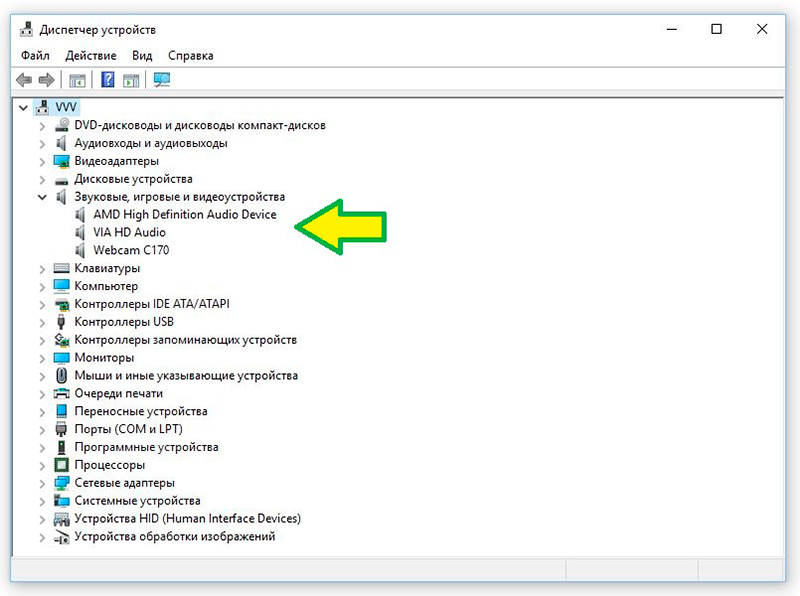
Zoek het tabblad met de woorden "audio" of "sound devices" en zoek de geluidskaart. De naam is voor elke computer anders, maar het woord "audio" moet in de regel voorkomen. Als dergelijke apparaten ontbreken, of met een rood (geel) kruis zijn gemarkeerd, moet u de stuurprogramma's installeren (bijwerken).
Klik met de rechtermuisknop op de lijn met het probleemapparaat, selecteer in het geopende venster "eigenschappen". Ga naar het tabblad "drivers" en voer de gewenste actie uit: "update" of "install".
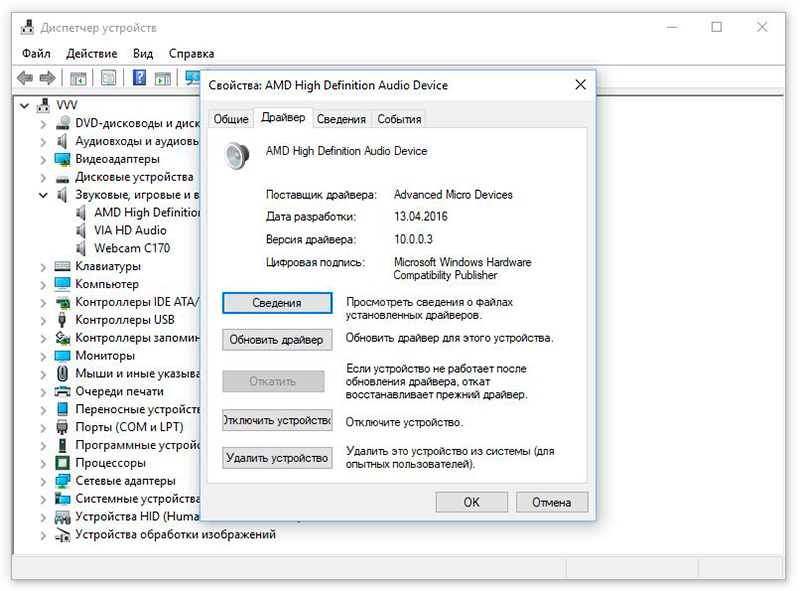
Het besturingssysteem vindt de besturingssoftware meestal zelf (op de "C"-schijf of op het Internet). Als er geen stuurprogramma's worden gevonden, hebt u de installatieschijf nodig, die bij uw computer moet zijn geleverd.
Als dit niet beschikbaar is, moet u naar de website van de fabrikant van de geluidskaart gaan en het stuurprogramma downloaden.
Op dit punt zijn de mogelijkheden van softwareherstel uitgeput. Het is mogelijk om de aanwezigheid van een virus in het besturingssysteem aan te nemen. In ieder geval zou het een goed idee zijn om het te laten controleren door Windows Beveiligingscentrum of een andere antivirus van uw keuze.
Optie 2: De software is in orde (gecontroleerd met luidsprekers of een andere hoofdtelefoon) - het probleem ligt bij de hoofdtelefoon
90% van de storingen heeft te maken met connectoren of draden. Wanneer we opstaan van ons computerbureau, vergeten we vaak onze koptelefoon af te zetten en de draad eruit te trekken. De tweede oorzaak van schade is de geluidskabel die herhaaldelijk onder de poot van de stoel valt.
Dus, we repareren de koptelefoon. Als er geen duidelijke schade is aan de draad of de connector, gebruik dan een multimeter om te zoeken naar een breuk.
Tip: Het is niet raadzaam de continuïteit van de draad te controleren door de draad (in ingeschakelde toestand) te buigen of eraan te trekken. U zou de kabel kunnen kortsluiten en de geluidskaart van de computer kunnen beschadigen.
Om te begrijpen hoe de hoofdtelefoon werkt, moeten we even naar het ontwerp kijken. Aansluiting geschiedt door middel van een standaard 3,5 mm jackplug.

In de regel is hij onverwoestbaar, en dus niet te repareren. Er zijn drie pinnen: een gemeenschappelijke (of 'min'), en een draad per kanaal (als de hoofdtelefoon stereo is). De draad wordt rechtstreeks, of met een splitterbox, in de hoofdtelefoonbehuizing geleid.

Er kan een volumeregelaar in zitten, een andere mogelijke bron van storingen. Verder zijn de draden rechtstreeks verbonden met de luidsprekers die in de oorkussens zijn gemonteerd.
Breuk treedt meestal op in de draad, hoewel het mogelijk is dat soldeer van slechte kwaliteit is losgekomen. In ieder geval moet de behuizing van de hoofdtelefoon worden opengemaakt en moet de kabel worden getest.
Dit is natuurlijk niet de optie in kwestie:
 Deze hoofdtelefoon kan niet gerepareerd worden.
Deze hoofdtelefoon kan niet gerepareerd worden.
Om dit te doen, moet u de pintoewijzing van de stekker kennen.

Zodra de oorkussens gedemonteerd zijn, controleren we de continuïteit van de draad op alle pennen.

De dunne en flexibele hoofdtelefoonkabel is moeilijk te repareren, hoewel het met een beetje geduld ook mogelijk is hem te solderen. Een verstandigere oplossing is een nieuw stuk draad te kopen en dat samen met de connector te vervangen. Zowel afgeschermde audiokabels als afneembare connectoren zijn in de handel verkrijgbaar.

Als uw hoofdtelefoon draadloos werkt (of liever niet werkt) - reparatie is ook mogelijk, maar dat is een onderwerp voor een ander artikel.
Kortom: Zelfs voor een beginnende gebruiker is het geen probleem om het softwaredeel te repareren. Maar de reparatie van hoofdtelefoons met een soldeerbout, zal alleen een gebruiker die nauwelijks vertrouwd is met radiodelom kunnen overmeesteren.
Actuele materialen:
Hoe een hoofdtelefoon instellen voor een goede geluidsweergave
 , Hoe sluit ik een hoofdtelefoon aan op de televisie
, Hoe sluit ik een hoofdtelefoon aan op de televisie
 , De microfoon van de hoofdtelefoon goed instellen op een Windows PC
, De microfoon van de hoofdtelefoon goed instellen op een Windows PC
 , Hoe een hoofdtelefoon te demonteren: Een stap-voor-stap foto reparatie gids voor alle elementen van de hoofdtelefoon
, Hoe een hoofdtelefoon te demonteren: Een stap-voor-stap foto reparatie gids voor alle elementen van de hoofdtelefoon
 , Hoe repareer je zelf een koptelefoon als hij niet werkt
, Hoe repareer je zelf een koptelefoon als hij niet werkt
 , Hoe kan ik het geluid in een koptelefoon harder zetten: op de computer en op de telefoon
, Hoe kan ik het geluid in een koptelefoon harder zetten: op de computer en op de telefoon
 , Hoe de geluidskwaliteit van hoofdtelefoons te verbeteren
, Hoe de geluidskwaliteit van hoofdtelefoons te verbeteren
 , Oorzaken van sissen en piepen in koptelefoons
, Oorzaken van sissen en piepen in koptelefoons
 , Eenvoudige en doeltreffende manieren om de lage tonen in koptelefoons te versterken
, Eenvoudige en doeltreffende manieren om de lage tonen in koptelefoons te versterken

Je kunt niet werken op een personal computer zonder geluid. Als u de mensen om u heen niet wilt storen, of als de geluidslijn tot de privé-informatie behoort - wordt een koptelefoon gebruikt.
figuur 1
Elk elektronisch apparaat kan defect raken. Wat moet u doen als er geen geluid uit de hoofdtelefoon komt?
Tip: De storing moet worden onderzocht volgens de eenvoudig-complexmethode.
Vaststellen van de oorzaak van de storing (procedure)
1. Controleer of de computer gedempt is en de stand van de volumeregelaar.
Fig. 2
Klik daarna met de muis op de volumeregelaar, u zou het systeemgeluid moeten horen.
2. Controleer vervolgens het geluidsniveau in de bronapplicatie (mediaspeler, Youtube-video, computerspel).
Fig. 3
Het is mogelijk dat de toepassing gewoon gedempt is.
Als na deze acties het geluid niet verschijnt, moet u uitzoeken waar het probleem zit: hardware of software.
Vergeet niet de volumeregelaar op de hoofdtelefoon te controleren (als die er is).
Sluit de hoofdtelefoon aan op een bekende goede geluidsbron (smartphone, MP3-speler). Als er geluid is, kunnen we het met de computer afhandelen. Op dezelfde manier kunnen we de bron controleren door een luidsprekersysteem op de computer aan te sluiten.
Om eerlijk te zijn, het gebrek aan geluid is vaak te wijten aan een verkeerde aansluiting van de connectoren. In de regel wordt de hoofdtelefoon aangesloten op het voorpaneel van de kast.
Figuur 4
Bij de assemblage van een systeemeenheid vergeten "vaklui" soms de aansluitkabels op het moederbord aan te sluiten. Een basiskennis van PC-componenten is vereist om dit te verhelpen. Het is gemakkelijk genoeg te controleren - schakel de connector om naar de hoofdconnector aan de achterkant van de systeemeenheid. Het moet groen van kleur zijn. Zelfs als u een 5.1 geluidskaart hebt (d.w.z. 6 aansluitingen in een groep), is het niet moeilijk het stopcontact te vinden. Kleur- en symboolmarkeringen zijn er altijd.
Figuur 5
Natuurlijk is de mogelijkheid van een hardwarestoring niet uitgesloten: de geluidskaart van uw computer. Hij kan worden gerepareerd in gespecialiseerde werkplaatsen.
Herstel van geluid in hoofdtelefoons
Optie 1 De hoofdtelefoon werkt en het geluid staat aan - het probleem is softwarematig
Klik met de rechtermuisknop op het luidsprekericoon (in de rechter benedenhoek) en open het onderdeel "Afspeelapparaten". Controleer of er een herkend apparaat is. Als het op "off" staat, ga dan naar "properties" en zet de koptelefoon aan.
Fig. 6
Indien er geen geluid is - controleer dan in dezelfde rubriek "eigenschappen" het geluidsniveau en of het luidsprekericoon uitgeschakeld is.
Fig. 7
Als er geen andere problemen zijn, zou het geluid hersteld moeten zijn.
Indien u in de aangegeven vensters helemaal geen afspeelapparaten ziet, controleer dan of de drivers van de geluidskaart beschikbaar en correct geïnstalleerd zijn.
Informatie: Een stuurprogramma is een systeemprogramma dat een hardwarecomponent op uw computer aanstuurt.
Gebruik hiervoor het paneel "Instellingen" (klik met de rechtermuisknop op het "Windows"-pictogram in de linkerbenedenhoek van het scherm) om Apparaatbeheer te starten. Het venster dat wordt geopend, toont alle hardwarecomponenten die in de computer zijn geïnstalleerd en hun status.
Fig. 8
Zoek een tabblad met de woorden "audio" of "sound devices" en controleer de aanwezigheid van een geluidskaart. De naam is voor elke computer anders, maar het woord "audio" moet in de regel voorkomen. Als dergelijke apparaten ontbreken of met een rood (geel) kruis zijn gemarkeerd, moeten stuurprogramma's worden geïnstalleerd (bijgewerkt).
Klik met de rechtermuisknop op de lijn met het probleemapparaat, selecteer in het geopende venster "eigenschappen". Ga naar het tabblad "Drivers" en voer de gewenste actie uit: "Updaten" of "Installeren".
Fig. 9
Het besturingssysteem vindt het besturingsprogramma meestal zelf (op de "C"-schijf of op het Internet). Als de drivers niet worden gevonden, hebt u een installatieschijf nodig die bij de computer moet worden geleverd.
Als die niet beschikbaar is, moet u naar de site van de fabrikant van de geluidskaart gaan en het stuurprogramma downloaden.
Op dit punt zijn de mogelijkheden van softwareherstel uitgeput. Het is mogelijk dat er een virus in het besturingssysteem aanwezig is. Hoe dan ook, het is een goed idee om het te laten controleren door het Windows Beveiligingscentrum, of door een antivirus van een derde partij naar keuze.
Optie 2 De software is OK (gecontroleerd met luidsprekers of een andere hoofdtelefoon) - het probleem zit in de hoofdtelefoon
90% van de storingen heeft te maken met connectoren of draden. Wanneer we opstaan van ons computerbureau, vergeten we vaak onze koptelefoon af te zetten en de draad eruit te trekken. De tweede reden van beschadiging is dat de geluidskabel herhaaldelijk werd geraakt door de poot van de stoel.
Dus, we repareren de koptelefoon. Als er geen duidelijke schade is aan de draad of de connector, zoek dan naar een breuk met een multimeter.
Tip: Het is niet raadzaam de continuïteit van de draad te controleren door de draad te buigen of eraan te trekken (terwijl hij is ingeschakeld). U zou kortsluiting kunnen maken en de geluidskaart van de computer beschadigen.
Om te begrijpen hoe de hoofdtelefoon werkt, moeten we even naar het ontwerp kijken. Aansluiting met een standaard 3,5 mm jack plug.
Figuur 10
In de regel is hij niet gedemonteerd en dus niet repareerbaar. Drie contacten: een gemeenschappelijk (of 'min'-) contact, en een draad per kanaal (als de hoofdtelefoon stereo is). De draad wordt rechtstreeks in de hoofdtelefoonbehuizing geleid, of met een splitterbox.
Figuur 11
Er kan een volumeregelaar in zitten - een andere mogelijke bron van storingen. Verder zijn de draden rechtstreeks verbonden met de luidsprekers die in de oorkussens zijn gemonteerd.
Breuk treedt meestal op in de draad, hoewel het mogelijk is dat soldeer van slechte kwaliteit is losgekomen. In ieder geval is het noodzakelijk de behuizing van de hoofdtelefoon te openen en de kabel te testen.
Dit is natuurlijk niet het geval:
Figuur 12
Deze hoofdtelefoon kan niet gerepareerd worden.
Om dit te doen, moet u de pinout van de stekker kennen.
Figuur 13
Zodra de oorkussens gedemonteerd zijn, wordt de continuïteit van de draad gecontroleerd op alle pennen.
Fig. 14
De dunne en flexibele kabel van de hoofdtelefoon is moeilijk te repareren, hoewel het met een beetje geduld ook mogelijk is hem te solderen. Een verstandigere oplossing is een nieuw stuk draad te kopen en dat samen met de connector te vervangen. Zowel afgeschermde audiokabels als opvouwbare connectoren zijn in de handel verkrijgbaar.
Figuur 15
Als uw hoofdtelefoon draadloos werkt (of liever niet werkt) - reparatie is ook mogelijk, maar dat is een onderwerp voor een ander artikel.
Conclusie:
Reparatie van het softwareonderdeel zal zelfs voor een beginnende gebruiker geen problemen opleveren. Maar de reparatie van een hoofdtelefoon met een soldeerbout kan alleen een gebruiker met weinig of geen kennis van radiotechniek overmeesteren.
